Hướng Dẫn Cài Đặt Phông Chữ Tiểu Học Trong Word
Bài viết này sẽ đồng hành cùng bạn khám phá quy trình chi tiết về cách cài đặt Phông Chữ Tiểu Học Trong Word. Điều đặc biệt là chúng tôi sẽ hướng dẫn bạn sử dụng những font chữ được chuẩn bị theo hướng dẫn của Bộ Giáo Dục và Đào Tạo. Font chữ này không chỉ mang đến vẻ đẹp mắt mà còn là công cụ hữu ích giúp giáo viên và phụ huynh tạo ra những bài tập luyện viết chữ vô cùng hiệu quả cho học sinh.
Nội Dung Bài Viết
Tại Sao Cần Cài Đặt Phông Chữ Tiểu Học Trong Word?
Trong giáo dục, việc sử dụng font chữ tiểu học không chỉ là một lựa chọn mỹ thuật mà còn là một yếu tố quan trọng trong quá trình phát triển kỹ năng viết chữ của học sinh. Dưới đây là những lý do chính tại sao việc cài đặt font chữ tiểu học trên máy tính trở nên cần thiết và tầm quan trọng của nó:
Đường Nét Đẹp Mắt
-
- Font chữ tiểu học được thiết kế với các đường nét đẹp mắt và phù hợp, tạo ra bản chữ đồng đều và hấp dẫn. Điều này không chỉ tạo ấn tượng tích cực mà còn khuyến khích học sinh yêu thích quá trình viết.
Thuận Lợi Cho Việc Viết
-
- Các đường nét được tối ưu hóa, giúp học sinh viết chữ một cách thuận lợi hơn. Điều này đặc biệt quan trọng trong giai đoạn tiểu học khi trẻ đang phát triển kỹ năng viết cơ bản.
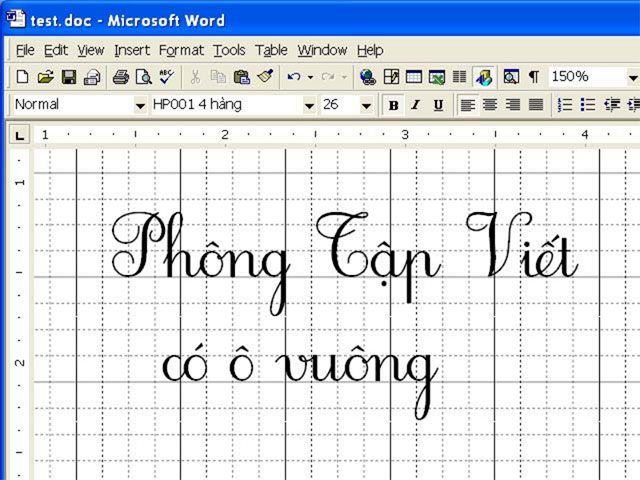
Phát Triển Kỹ Năng Viết Chữ Chính Xác
-
- Sử dụng font chữ tiểu học giúp trẻ phát triển kỹ năng viết chữ chính xác từ nhỏ. Các đường viết được chuẩn hóa, giúp hình thành cơ bản và thói quen viết chữ đúng đắn.
Hỗ Trợ Giáo Viên và Phụ Huynh
-
- Font chữ tiểu học không chỉ là công cụ cho học sinh mà còn hỗ trợ giáo viên và phụ huynh trong việc tạo bài tập luyện viết chữ. Việc này giúp tối ưu hóa quá trình giảng dạy và theo dõi sự tiến bộ của học sinh.
Tạo Điều Kiện Học Tập Tốt Hơn
-
- Sự đồng nhất và đẹp mắt của font chữ tiểu học tạo điều kiện học tập tích cực. Học sinh không chỉ tập trung hơn mà còn phát triển lòng yêu thích viết.
Trong tóm lược, việc cài đặt font chữ tiểu học không chỉ là một bước quan trọng trong công việc công nghệ mà còn là đóng góp quan trọng trong quá trình hình thành kỹ năng viết chữ của học sinh từ giai đoạn tiểu học.
Cách Tải và Cài Đặt Phông Chữ Tiểu Học Trong Word
Để cài đặt font chữ tiểu học một cách thuận lợi, hãy tuân thủ các bước chi tiết sau:
Tải Font Chữ
Tìm Kiếm và Tải Font:
-
- Bắt đầu bằng cách tìm kiếm font chữ tiểu học trên các trang web cung cấp miễn phí. Một số trang web đáng tin cậy như Google Fonts hay Dafont có sẵn nhiều lựa chọn phong phú.
Giải Nén và Sao Chép Font Chữ
Mở Thư Mục Tải Xuống:
-
- Sau khi tải font chữ, mở thư mục chứa tệp tin đã được tải về. Thường thì tệp tin này sẽ được lưu trong thư mục “Downloads” trên máy tính của bạn.
Giải Nén Tệp Tin:
-
- Chuột phải vào tệp tin font chữ và chọn “Extract Here” để giải nén. Điều này tạo ra một thư mục mới chứa các tệp tin font.
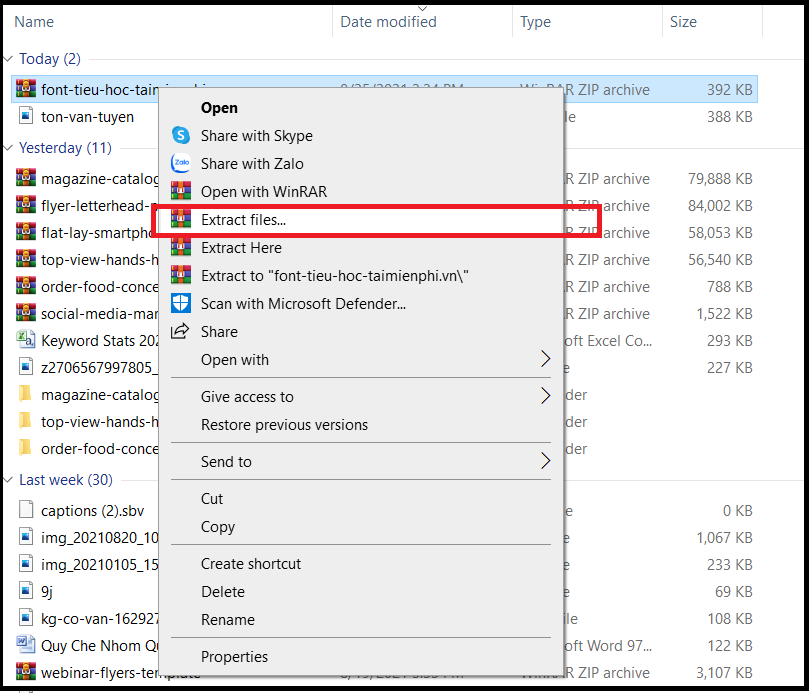
Sao Chép Tệp Tin:
-
- Bôi đen tất cả các tệp tin trong thư mục vừa giải nén. Sử dụng phím tắt Ctrl + A để bôi đen toàn bộ, sau đó chọn Ctrl + C để sao chép hoặc Ctrl + X để cắt.
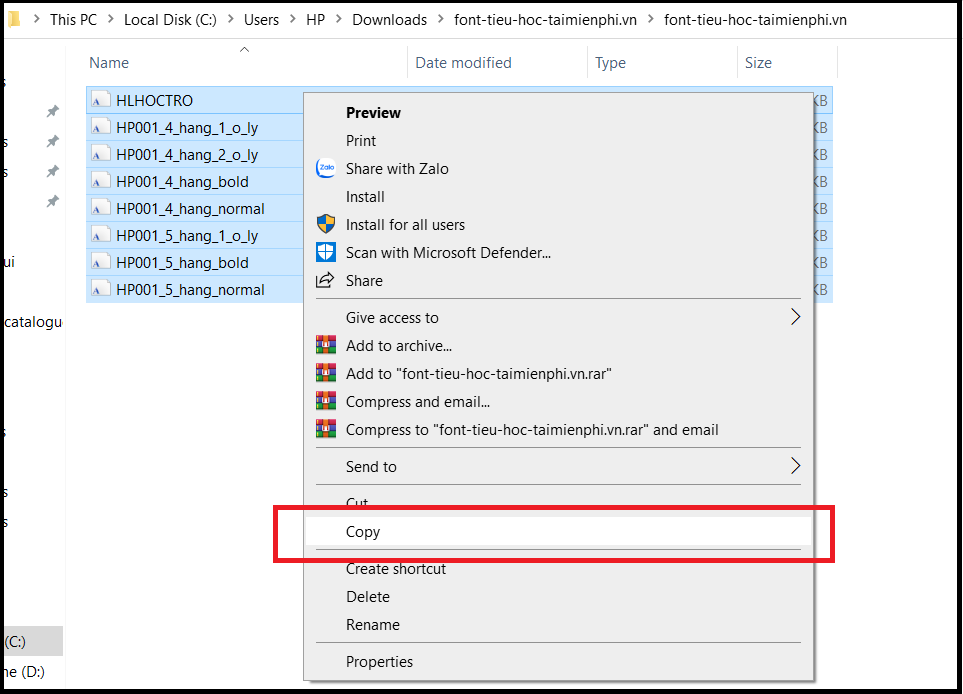
Cài Đặt Font Chữ
Mở Thư Mục Fonts:
-
- Mở Start menu và gõ từ khoá “fonts” để mở thư mục Fonts của hệ thống. Bạn cũng có thể truy cập thư mục này theo đường dẫn C:\Windows\Fonts.
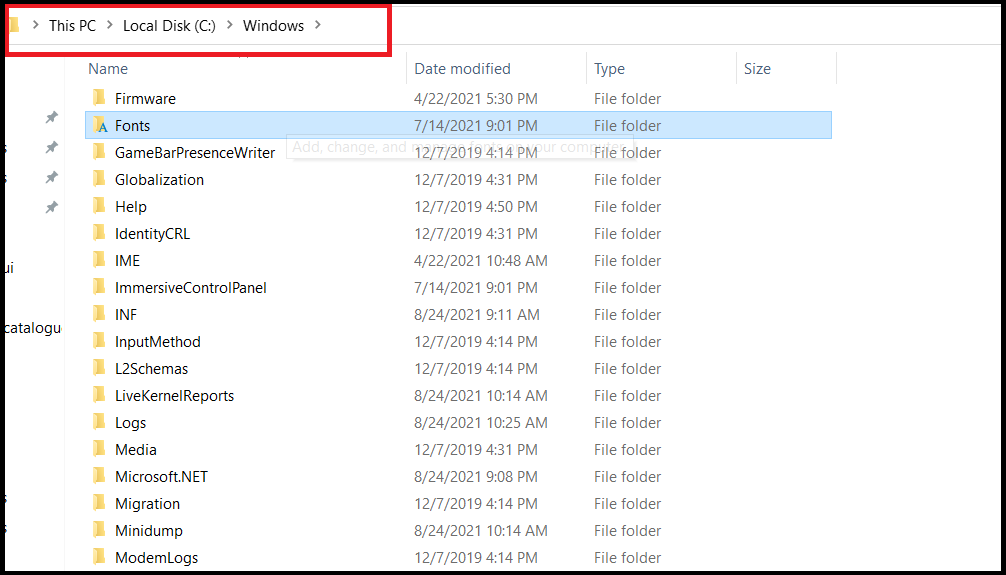
Dán Tệp Tin Font:
-
- Trong thư mục Fonts, chọn Ctrl + V để dán (paste) tất cả các tệp tin font chữ tiểu học vào thư mục này.
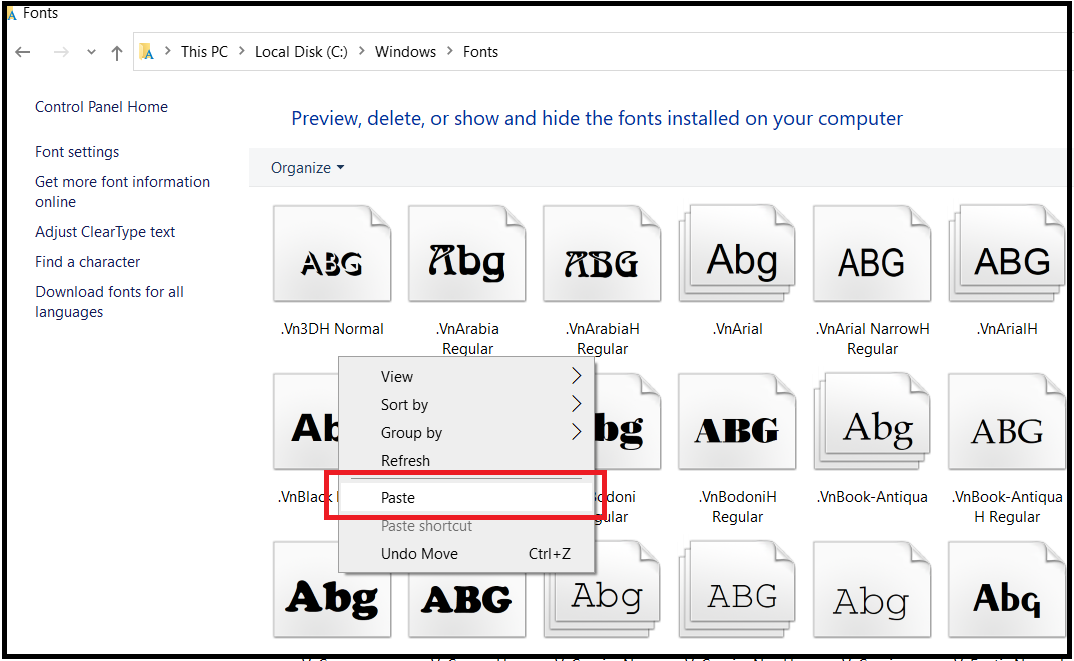
Hoàn Tất Cài Đặt:
-
- Sau khi dán xong, hệ thống sẽ tự động cài đặt font chữ tiểu học. Bạn có thể kiểm tra bằng cách mở bất kỳ ứng dụng văn bản nào và chọn font mới được cài đặt.
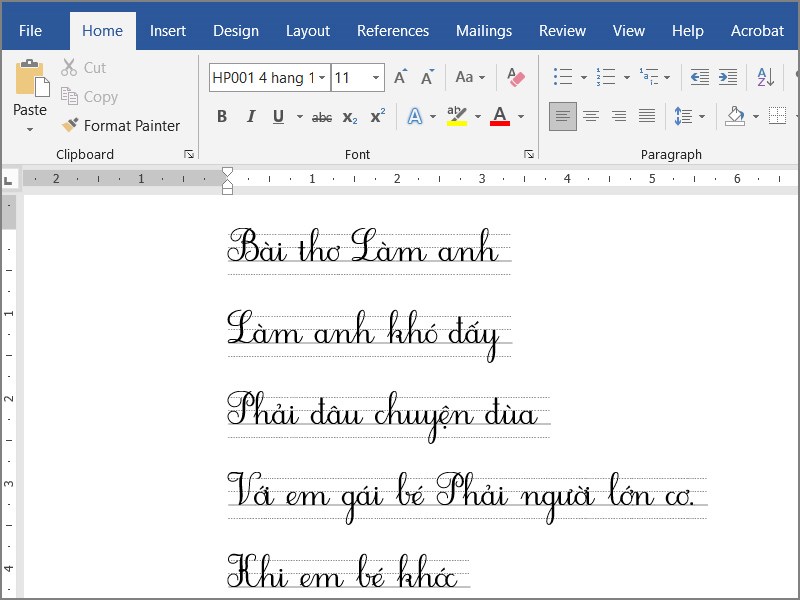
Với các bước này, bạn đã hoàn thành quá trình tải và cài đặt font chữ tiểu học trên máy tính của mình. Hãy tận dụng những font đẹp mắt này để tạo ra những bài tập luyện viết chữ hấp dẫn cho học sinh.
Sử Dụng Font Chữ Tiểu Học Trong Giáo Dục
Sau khi quá trình cài đặt thành công, Phông Chữ Tiểu Học Trong Word trở thành một công cụ hữu ích cho giáo viên và phụ huynh trong quá trình giảng dạy và hỗ trợ phát triển kỹ năng viết chữ của học sinh. Dưới đây là một số cách bạn có thể sử dụng font chữ tiểu học trong giáo dục:
Tạo Bài Tập Luyện Viết:
-
- Sử dụng font chữ tiểu học để tạo ra các bài tập luyện viết chữ cho học sinh. Các đường nét đẹp và phù hợp của font chữ giúp tăng tính thú vị và hấp dẫn của bài tập.
Chữ Viết Trên Bảng Hay Trên Giấy:
-
- Cho học sinh viết chữ trên bảng hoặc giấy sử dụng font chữ tiểu học. Điều này giúp hình thành cách viết đẹp từ khi còn nhỏ.
Tạo Văn Bản và Bài Thuyết Trình:
-
- Giáo viên có thể sử dụng font chữ tiểu học khi tạo văn bản hoặc bài thuyết trình để làm cho nội dung trở nên dễ đọc và thân thiện với học sinh.
Tạo Nhãn và Đề Mục:
-
- Sử dụng font chữ tiểu học để tạo nhãn và đề mục trên bảng hay trong sách giáo trình. Điều này giúp học sinh dễ dàng theo dõi và hiểu bài học.
In Đề Thi và Bài Kiểm Tra:
-
- Khi tạo đề thi hoặc bài kiểm tra, sử dụng font chữ tiểu học để tạo ra các câu hỏi với hình ảnh chữ viết đẹp mắt, khuyến khích học sinh làm bài cẩn thận.

Sử dụng font chữ tiểu học trong giáo dục không chỉ là cách tạo ra những tài liệu đẹp mắt mà còn là phương tiện giáo dục hiệu quả. Học sinh sẽ không chỉ phát triển kỹ năng viết chữ mà còn tăng cường sự yêu thích và sự hứng thú trong quá trình học tập.
Trong kết luận, chúng ta không chỉ nhấn mạnh về sự quan trọng của việc cài đặt Phông Chữ Tiểu Học Trong Word mà còn kết hợp với hy vọng rằng hướng dẫn này sẽ là nguồn động viên quan trọng cho giáo viên, phụ huynh, và học sinh. Việc tận dụng tối đa nguồn tài nguyên này không chỉ mang lại vẻ đẹp mắt trong việc viết chữ mà còn là chìa khóa quan trọng giúp học sinh phát triển kỹ năng viết một cách chính xác và khoa học từ những năm đầu tiểu học. Qua đó, chúng ta không chỉ xây dựng nền tảng vững chắc cho khả năng giao tiếp, mà còn khuyến khích sự sáng tạo và đam mê trong quá trình học tập. Hy vọng rằng thông điệp này sẽ lan tỏa và tạo nên những bước tiến tích cực trong giáo dục Việt Nam.
Top 99+ những mẫu vé gửi xe đám cưới file word đẹp nhất
Tổng hợp 99+ mẫu thư cảm ơn đẹp file word ấn tượng nhất
Hướng Dẫn Cách điền word form trong Tiếng Anh
Hướng Dẫn Cách Căn Chữ Vào Giữa Ô Trong Word 2016
1 Trang Word Bao Nhiêu Từ? Cách Đếm Từ Trong Word Và Các Lưu Ý Quan Trọng
Word bị lag: Nguyên nhân và Cách Khắc Phục
How to make a decision tree in word 2010, 2013, 2016, 2019, 2020 fast, simple